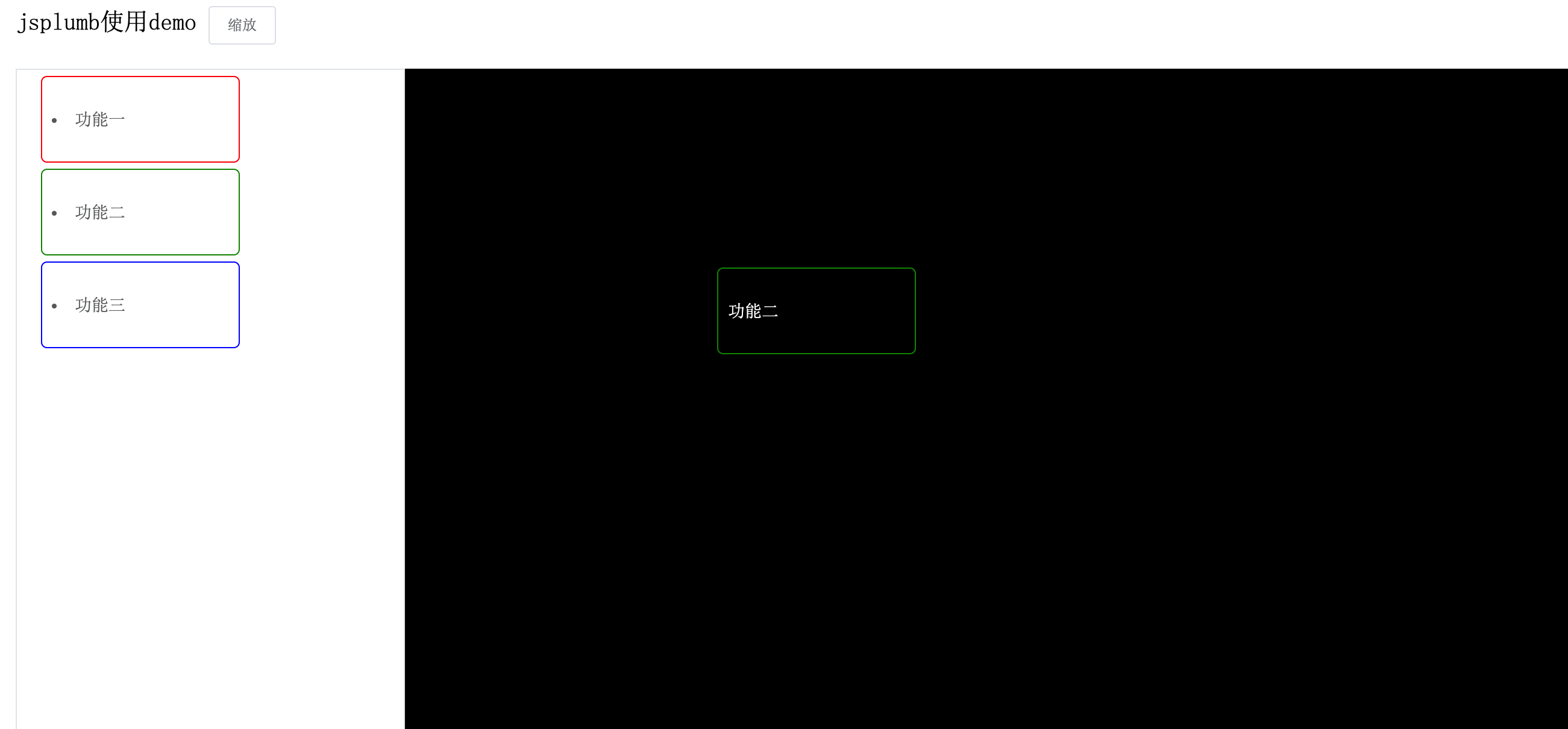jsplumb的使用
功能:主要用于绘制图表,常见于工作流程图等的绘制
下面讲一下它的具体用法,会实现一个小demo
整体页面
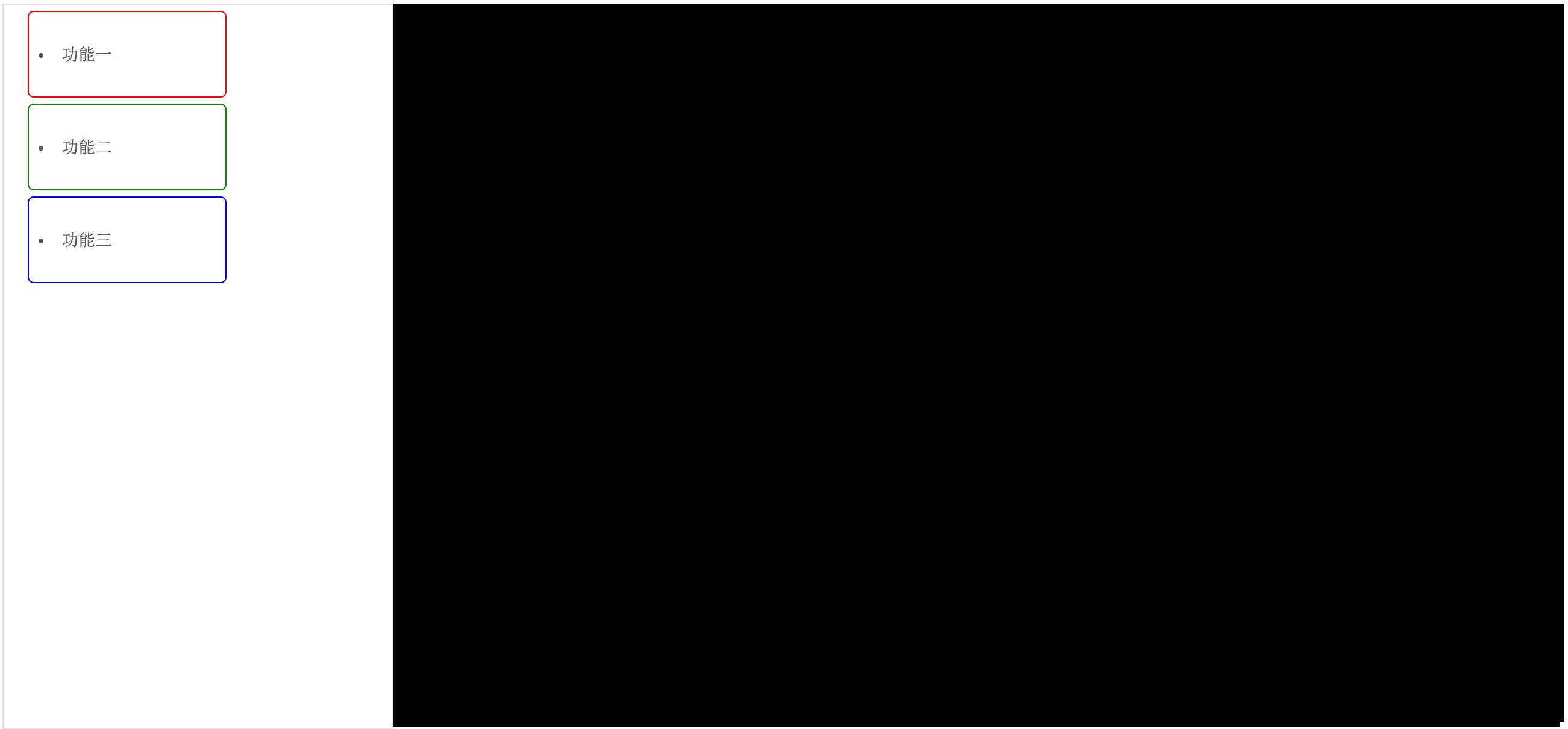
左侧为节点配置 右侧为画布
首先代码结构如下:
<div class="box-content">
<el-row>
<el-col :span="6">
<div class="source">
<node-config
@addNode="addNode"></node-config>
</div>
</el-col>
<el-col :span="18">
<div id="efContainer" ref="efContainer" class="container">
<template v-for="node in nodeList">
<node-item
:node="node"
@changeNodeSite="changeNodeSite">
</node-item>
</template>
</div>
</el-col>
</el-row>
</div>
一、左侧节点拖拽实现
1、使用vuedraggable
代码如下:
nodeConfig.vue里的代码
data = [
{
id: 1,
type: 'red',
name: '功能一'
},
{
id: 2,
type: 'green',
name: '功能二'
},
{
id: 3,
type: 'blue',
name: '功能三'
}
]
<draggable @end="end" @start="move" v-model="data">
<transition-group>
<li
v-for="subMenu in data"
:style="{ borderColor: subMenu.type }"
class="menu-box"
:key="subMenu.id"
:type="subMenu.type">
{{subMenu.name}}
</li>
</transition-group>
</draggable>
这时你会发现左侧配置栏的节点已经可以拖动了,但还不能拖到画布里面
二、将节点拖入画布里面
这里将用到vuedraggable的两个事件start和end
代码如下:
开始: 找到拖动的节点
move(evt, a, b, c) {
var type = evt.item.attributes.type.nodeValue
this.nodeMenu = this.data.find(item => item.type === type)
}
结束: 在画布中添加数据,并计算他们的位置
const mousePosition = {
left: -1,
top: -1
}
end(evt, e) {
this.$emit('addNode', evt, this.nodeMenu, mousePosition)
}
主页面代码:
addNode (evt, nodeMenu) {
console.log(evt.originalEvent)
// 相对父页面的坐标
const screenX = evt.originalEvent.clientX
const screenY = evt.originalEvent.clientY
const ef = this.$refs.efContainer
const efRect = ef.getBoundingClientRect()
console.log(efRect)
let left = screenX
let top = screenY
if (left < efRect.x || left > efRect.width + efRect.x || top < efRect.y || efRect.y > efRect.y + efRect.height) {
this.$message.error('请把节点拖入到画布中')
return
}
// 相对画布的坐标
left = left - efRect.x
top = top - efRect.y
// 左上角的坐标
left -= 75
top -= 30
const nodeId = this.getUUID()
// 动态生成名字
const origName = nodeMenu.name
let nodeName = origName
let index = 1
while (index < 10000) {
let repeat = false
for (var i = 0; i < this.nodeList.length; i++) {
let node = this.nodeList[i]
if (node.name === nodeName) {
nodeName = origName + index
repeat = true
}
}
if (repeat) {
index++
continue
}
break
}
const node = {
id: nodeId,
name: nodeName,
type: nodeMenu.type,
left: left + 'px',
top: top + 'px'
}
this.nodeList.push(node)
}
数据加入nodeList, 在画布中展示即可
至此,前期工作已经完成,可以将节点拖拽之画布了